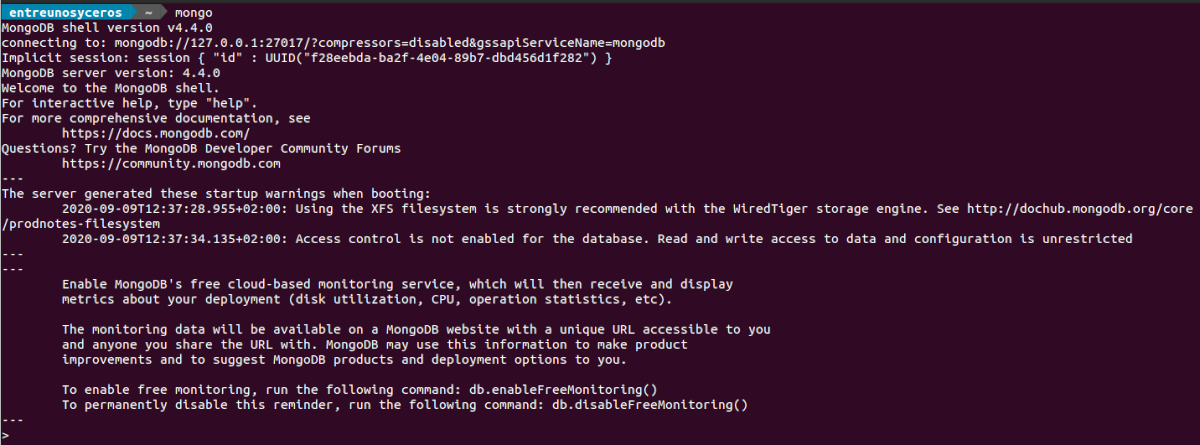У наступній статті ми розглянемо, як ми можемо встановити MongoDB на Ubuntu. Це система база даних орієнтований на документи, на основі технологій з відкритим кодом NoSQL. Це сумісно з сучасною розробкою веб-додатків. Він включає такі функції, як гнучкість, виразні мови запитів, вторинні індекси та багато іншого. Крім того, він пропонує велику масштабованість та продуктивність для створення сучасних додатків з потужними базами даних.
MondoDB замість збереження даних у таблицях, як це робиться в реляційних базах даних, зберігає їх у структурах даних BSON (специфікація, схожа на JSON) з динамічною схемою. Це робить інтеграцію даних у певні програми простішою та швидшою.
MongoDB - це система баз даних підходить для використання у виробництві та має багато функціональних можливостей. Цей тип баз даних широко використовується в промисловості. Його вихідний код доступний для операційних систем, таких як; Gnu / Linux, Windows, OSX і Solaris.
У наступних рядках ми побачимо, як ми можемо встановіть MongoDB 4.4 на останні три версії Ubuntu LTS, використовуючи менеджер пакетів apt.
Встановіть MongoDB 4.4
Підтримка платформи
MongoDB 4.4 Community Edition містить такі версії Ubuntu LTS (довгострокова підтримка) 64-розрядні: 20.04 LTS (`` Фокальний ''), 18.04 LTS ('Bionic'), 16.04 LTS ('Xenial')
Репозиторії Ubuntu за замовчуванням пропонують або можуть пропонувати застарілу версію MongoDB. З цієї причини ми збираємось встановити останню версію цієї системи баз даних із її офіційного сховища.
Додайте сховище MongoDB до Ubuntu
Щоб встановити останню версію MongoDB Community Edition на Ubuntu, нам потрібно встановити необхідні залежності. Для цього нам потрібно буде лише відкрити термінал (Ctrl + Alt + T) і використовувати такі команди:
sudo apt update sudo apt install dirmngr gnupg apt-transport-https ca-certificates software-properties-common
Сегімос імпортування відкритого ключа GPG з MongoDB. Це використовується системою управління пакетами, і ми збираємося додати його за допомогою Wget від терміналу (Ctrl + Alt + T):
wget -qO - https://www.mongodb.org/static/pgp/server-4.4.asc | sudo apt-key add -
Після того Ми збираємось створити файл mongodb-org-4.4.list, який міститиме деталі сховища MongoDB для тієї версії Ubuntu, яку ми використовуємо. Цей файл буде розміщений у каталозі /etc/apt/sources.list.d/. Для його створення нам потрібно буде лише виконати таку команду в терміналі (Ctrl + Alt + T), залежно від версії нашої системи:
Ubuntu 20.04 (фокусна)
echo "deb [ arch=amd64,arm64 ] https://repo.mongodb.org/apt/ubuntu focal/mongodb-org/4.4 multiverse" | sudo tee /etc/apt/sources.list.d/mongodb-org-4.4.list
Ubuntu 18.04 (біонічний)
echo "deb [ arch=amd64,arm64 ] https://repo.mongodb.org/apt/ubuntu bionic/mongodb-org/4.4 multiverse" | sudo tee /etc/apt/sources.list.d/mongodb-org-4.4.list
Ubuntu 16.04 (Xenial)
echo "deb [ arch=amd64,arm64 ] https://repo.mongodb.org/apt/ubuntu xenial/mongodb-org/4.4 multiverse" | sudo tee /etc/apt/sources.list.d/mongodb-org-4.4.list
Зараз ми збираємось оновити список доступного програмного забезпечення зі сховищ:
sudo apt update
Встановіть базу даних MongoDB 4.4 на Ubuntu
Тепер, коли сховище MongoDB увімкнено, ми можемо встановити останню стабільну версію виконуючи таку команду в терміналі (Ctrl + Alt + T):
sudo apt install mongodb-org
Під час встановлення буде створений файл конфігурації /etc/mongod.conf, каталог даних / var / lib / mongodза каталогом журналу / var / log / mongodb.
За замовчуванням MongoDB працює під обліковим записом користувача mongodb. Якщо ми змінюємо користувача, ми також повинні змінити дозвіл на каталоги даних та записів, щоб призначити доступ до цих каталогів.
Запуск MongoDB
Тепер ми можемо запустити і перевірити процес mongod виконуючи такі команди:
sudo systemctl start mongod sudo systemctl status mongod
sudo service mongod start sudo service mongod status
Запустіть оболонку монго
Якщо все було правильно, ми можемо запустити оболонку mongo без опцій для підключення до mongodb, що працює на нашому локальному хості використовуючи порт за замовчуванням 27017:
mongo
Видаліть
в повністю видалити MongoDB, включаючи програми MongoDB, файли конфігурації та будь-які каталоги, що містять дані та журнали, в терміналі (Ctrl + Alt + T) нам доведеться виконати такі команди:
sudo service mongod stop sudo apt-get purge mongodb-org* sudo rm -r /var/log/mongodb sudo rm -r /var/lib/mongodb
І з цим у нас вже є MongoDB в Ubuntu. Щоб отримати додаткову інформацію про конфігурацію та використання MongoDB 4.4, користувачі можуть звернутися до документація пропонується на веб-сайті проекту.